Win10主题:Win10系统下载/安装设置主题的技巧
主题是Windows背景,颜色和声音的组合。毫无疑问,根据您的个人用途,您可以根据自己的喜好创建新主题或进行设置,这一点非常重要。
这篇文章将主要介绍如何设置Windows 10主题,同时,它还将教您如何下载和安装Windows 10的新主题,如自定义主题,平面黑暗主题和动漫主题。
如何为Windows 10设置主题?
1:右键单击桌面,然后选择“ 个性化”。
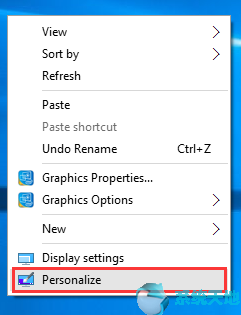
2:单击主题下的主题设置。
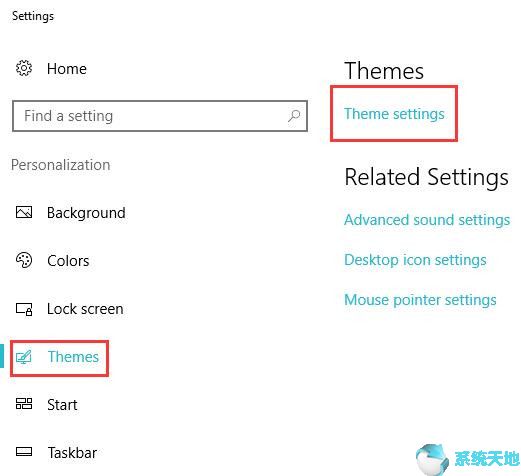
3:单击您喜欢的主题。
在这里你可以看到有三种类型的主题,它们是我的主题,Windows默认主题和高对比度主题。您可以从桌面背景和颜色中查看新主题的外观,或者合同窗口以从桌面查看它。

因此,如果您已按照上述步骤操作,则必须知道如何在Windows 10上更改或设置主题。但如果您找不到任何适合您的主题,您可以选择在线获取主题,这将以下一个方式显示。
如何在Windows 10上下载和安装主题?
还有一些人发现很难找到他们痴迷的正确主题。在这里,您可以熟悉在线下载和安装各种主题的方法,例如黑暗主题,动漫主题和DeviantArt主题。
1:在主题设置中,选择在线获取更多主题。
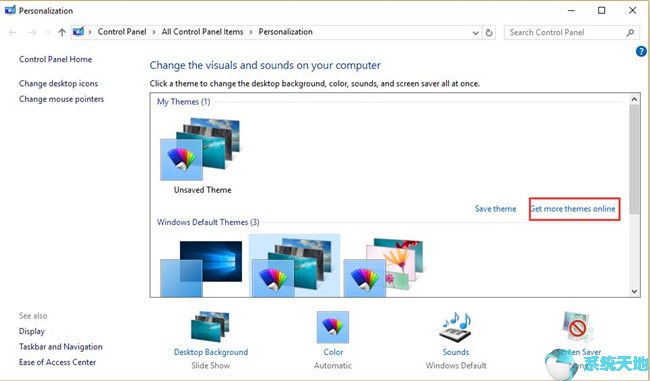
2:根据需要选择一个在线主题,然后选择下载。
在这里,您可以看到有各种精选主题,例如动物,艺术,汽车等。
在这里选择Beaches Panoramic作为参考。
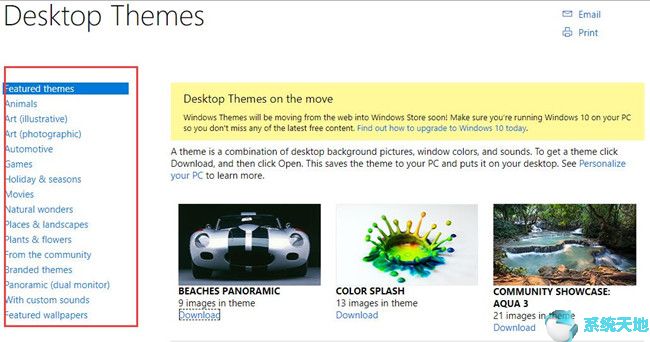
3:在主题设置中,您可以看到下载的主题。
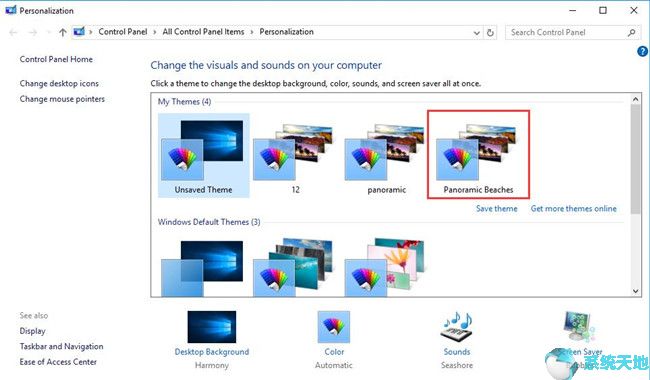
4:单击它将其设置为新的Windows 10主题。
之后,您可以在桌面上欣赏新的在线背景,颜色和声音。同时,如果你倾向于将它保存在我的主题中,你可以继续。
如何在我的主题中保存主题?
如果要将在线下载的主题保存在本地以便反复使用或将其发送给其他人,可以按照以下步骤进行保存。
1:在主题设置中,右键单击下载的主题并选择保存主题,然后您可以在我的主题中找到它。
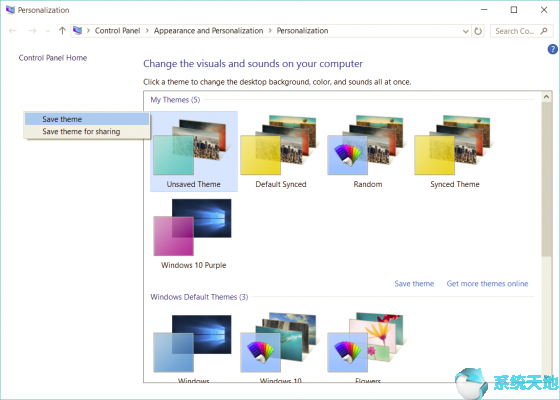
2:输入主题的名称。
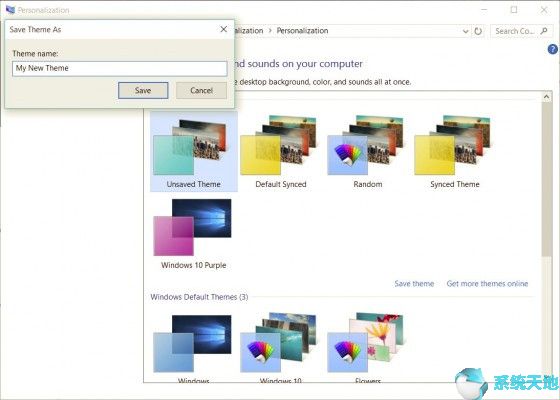
所以下次,你可以直接找到根据名字保存的主题。
总之,本教程将告诉您如何设置或更改Windows 10的主题,如果在本地找不到主题,如何在线获取主题以及如何在My主题中保存下载的主题,您可以参考任何方面如你所愿。










 苏公网安备32032202000432
苏公网安备32032202000432